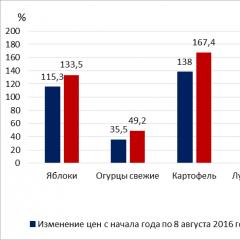Яку версію windows 7 вибрати x64 або x86. Розрядність windows: що таке x86 і x64
При установці операційної системи Windows на комп'ютер напевно багато хто з вас бачили одну з цих дивних написів, іменовану як розрядність: x32, x64 і x86. Про те, що це за цифри, мало хто знає, при цьому з'явилася легенда, що, мовляв, чим більше ця цифра, тим потужніше працює операційна система. Забігаючи вперед скажу, що це не так, хоча частка правди в цих словах є.
Цифри, що згадуються трохи вище, позначають ніщо інше, як розрядність процесора. Останній для здійснення різних завдань використовує пам'ять, що зберігає проміжні параметри. Якщо розмір цієї пам'яті становить 32 біта, тоді процесор (і операційну систему) називають 32-бітовим, а якщо 64 біта, значить, 64-бітовим відповідно. Заплутатися тут дуже важко. А ось що позначає цифра x86 - 86 біт? Ні в якому разі, це ще одне позначення 32-бітного процесора.
Важливо пам'ятати одну важливу деталь - якщо ви спеціально не встановлювали 64-бітну операційну систему, то вона у вас на 99% буде 32-бітної. Однак це правило стосується тільки тих комп'ютерів, які були випущені приблизно до 2010-2011 року, тому що в даний час 32-бітові процесори випускати практично припинили. Всі нові ноутбуки і ПК комплектуються виключно Windows x64.
Ви ще не заплуталися? Прекрасно, тоді продовжимо далі заглиблюватися в цю тему. Пам'яті розміром в 32 біта в минулому час вистачало з головою - навіть якщо процесор відчував брак пам'яті, то він розбивав її на кілька частин по 32 біта, що в свою чергу згубно позначалося на часі обробки обчислювальних задач. Згодом у продажу почали з'являтися потужні обчислювальні ПК, яким 32 біта пам'яті банально не вистачало. Тоді виробники вирішили створити більш потужний 64-розрядний процесор, пам'яті якого вистачало для того, щоб моментально справлятися навіть зі складними завданнями. Як я згадував трохи вище, сьогодні майже всі виробники перейшли на створення 64-бітових процесорів. При цьому на нього можна поставити звичну 32- операційну систему Windows - процесор буде імітувати роботу 32-бітного процесора. При установці Windows x64 буде задіяна вся потужність.
Чи варто переходити на «Віндовс» 64 bit? Питання дуже цікаве, проте відповідь на нього напевно вас не потішить - це залежить виключно від ваших потреб. Тобто ви використовуєте складні програми, які вимагають великих обчислювальних робіт, то так, переходити однозначно варто. Якщо ж використовуєте ПК для серфінгу в інтернеті, то задіяти процесор вам навряд чи коли-доведеться. Втім, більш детально про це я розповім трохи нижче.
Відмінності між x32 і x64
Хотілося б розповісти більш докладно розповісти про відмінності між розрядністю.
- Мабуть, головна відмінність полягає в тому, що версія Windows x32 здатна підтримувати не більше 3 Гб оперативної пам'яті, в той час як версія x64 здатна працювати відразу з 32 Гб. Крім того, x32 здатна запускати тільки 32-бітові програми, під які буде виділено не більше 3 Гб пам'яті, а що залишилися Гб будуть просто не використані нею. x64 може легко працювати з 32-бітними програмами, виділяючи для них більш 3 Гб. Для 64-биітних додатків може бути задіяний вся, яка використовується в комп'ютері.
- Наступна відмінність не менш важливе: x64 підтримує кілька ядер і процесорів одночасно. Тому якщо у вас встановлений, скажімо, чотирьохядерний процесор, то краще встановити саме таку версію Windows, оскільки вона буде працювати набагато більш швидше.
В цілому, це і є всі відмінності, які можуть бути вам цікаві.
За та проти
Давайте-но ще раз пройдемося по всіх пунктик і виділимо всі плюси і мінуси обох версій Windows.
- x64 є більш продуктивною, якщо у вас встановлений багатоядерний процесор або відразу кілька процесорів. В інших випадків якихось помітних поліпшень ви не знайдете.
- 64-бітна Windows дозволяє працювати більш ніж з 3 Гб оперативної пам'яті. З огляду на те, що навіть звичайний браузер типу Mozilla Firefox може легко «з'їсти» 1 Гб пам'яті, це величезний плюс.
- Деякі програми та додатки здатні працювати виключно в x32-системах і не підтримують x64.
- Виробники досі не випустили 64-розрядні версії драйверів для деяких своїх комплектуючих, що може стати справжньою проблемою.
Як дізнатися розрядність Windows?
Ну а наостанок я розповім вам про те, як дізнатися, яка саме версія «операційки» встановлена на вашому комп'ютері.
- Для Windows 7 необхідно навести мишку на значок «Комп'ютер», натиснути праву кнопку і вибрати пункт «Властивості». У вікні, треба знайти рядок «Тип системи», де буде вказана розрядність.
- У випадку з XP потрібно виконати ту ж саму процедуру, тільки є один нюанс: якщо в пункті «Система» зазначено слово 64-Bit, то у вас 64-розрядна «Віндовс». Якщо такого слова немає, значить, 32-бітна.
Доброго години всім.
Дуже часто користувачі задаються питанням про те, яка розрядність операційної системи Windows у них на комп'ютері, і що взагалі це дає.
Насправді для більшості користувачів немає ніякої різниці в версії ОС, але знати, все ж, яка встановлена на комп'ютері потрібно, так як програми і драйвера можуть не працювати в системі з іншого розрядністю!
Операційні системи, починаючи з Windows XP, діляться на 32 і 64 бітні версії:
- 32 бітні часто позначаються префіксом x86 (або x32, що одне й те саме);
- 64 бітні префіксом - x64.
Про сновним відмінністю , Яке важливо для більшості користувачів, 32 від 64 бітних систем - це те, що 32-х бітні не підтримують оперативної пам'яті більше, ніж 3 ГБ. Якщо навіть ОС показує вам 4 ГБ, то додатки запущені в ній, все одно будуть використовувати не більше 3 ГБ пам'яті. Такому чином якщо на вашому ПК 4 і більше гігабайт оперативної пам'яті - то бажано вибрати систему x64, якщо менше - встановлюйте x32.
Інші розходження для "простих" користувачів не так важливі ...
Як дізнатися розрядність системи Windows
Наведені нижче способи актуальні для ОС Windows 7, 8, 10.
спосіб 1
Натисніть кнопок Win + R, А потім впишіть команду dxdiag, Натисніть Enter. Актуально для Windows 7, 8, 10 (прим .: до речі, рядок "виконати" в Windows 7 і XP є в меню ПУСК - їй так само можна скористатися).

- час і дату;
- ім'я комп'ютера;
- інформацію про операційну систему: версії і розрядності;
- виробники пристрої;
- моделі комп'ютера та т.д. (Скріншот нижче).

DirectX - інформація про систему
спосіб 2
Для цього треба зайти в "мій комп'ютер" (Примітка: або "Цей комп'ютер", в залежності від вашої версії Windows), Клацніть в будь-якому місці правою кнопкою мишки і виберіть вкладку "властивості". Див. Скріншот нижче.

Перед вами повинна з'явиться інформація про встановлену операційну систему, індексі її продуктивності, процесорі, імені комп'ютера та іншою інформацією.

Тип системи: 64-розрядна операційна система.
Навпаки пункту "тип системи" можна і побачити розрядність вашої ОС.
спосіб 3
Є спеціальні утиліти для перегляду характеристик комп'ютера. Одна з таких - це Speccy (докладніше про неї, а так само посилання на завантаження ви можете знайти в наведеним нижче).
Кілька утиліт для перегляду відомостей про комп'ютер -
Після запуску Speccy, прямо в головному вікні з сумарною інформацією, буде показано: інформація Оос Windows (червона стрілка на скрині нижче), температура ЦП, материнської плати, жорстких дисків, інформація про оперативної пам'яті і т.д. Загалом, рекомендую мати подібну утиліту на комп'ютері!

П люси і мінуси x64, x32 систем:
- Багато користувачів думають, що як тільки встановлять нову ОС на x64 - то відразу ж комп'ютер почне працювати рази в 2-3 швидше. Насправді вона майже нічим не відрізняється від 32 бітної. Ніяких бонусів або крутих доповнень ви не побачите.
- x32 (x86) системи бачать тільки 3 ГБ пам'яті, в той час як x64 буде бачити всю вашу оперативну пам'ять. Тобто ви зможете збільшити продуктивність свого комп'ютера, якщо раніше у вас була встановлена x32 система.
- Перед переходом на x64 систему перевірте наявність драйверів для неї на сайті виробника. Далеко не завжди і під все можна знайти драйвера. Можна скористатися, звичайно, драйверами від всяких "умільців", але працездатність пристроїв тоді не гарантується ...
- Якщо ви працюєте з рідкісними програмами, наприклад, написаними спеціально для вас - вони можуть не піти на системі x64. Перш ніж переходити, перевірте їх на іншому ПК, або почитайте відгуки.
- Частина додатків x32 буде працювати як ні в чому не було в ОС x64, частина відмовиться запускатися або буде вести себе не стабільно.
Чи варто переходити на x64 ОС, якщо встановлена ОС x32?
Досить поширене питання, особливо у початківців користувачів. Якщо у вас новий ПК з багатоядерним процесором, великим об'ємом оперативної пам'яті - то однозначно варто (до речі, напевно такий комп'ютер вже йде з встановленої ОС x64).
Раніше багато користувачів відзначали, що в ОС x64 спостерігалися більш часті збої, система конфліктувала з багатьма програмами тощо. На сьогоднішній день, такого вже не спостерігається, по стабільності системи x64 мало чим поступаються x32.
Якщо ж у вас звичайний офісний комп'ютер з оперативною пам'яттю не більше 3 ГБ - то, напевно не варто переходити з x32 на x64. Крім цифри у властивостях - ви нічого не отримаєте.
Для тих же, у кого комп'ютер використовується для вирішення якогось вузького кола завдань і успішно з ними справляється - їм переходити на іншу ОС, та й взагалі міняти софт - немає сенсу. Наприклад, бачив в бібліотеці комп'ютери з "самописні" базами книг, що працюють під Windows 98. Для того, щоб знайти книгу - їх можливостей більш, ніж достатньо (напевно, тому і не оновлюють їх:)) ...
На цьому все. Всім вдалих вихідних!
Зниження цін на «залізо» і одночасне збільшення обсягу ОЗУ в комп'ютерах призвело до поступового витіснення 32-розрядних ОС 64-бітових версіях. Не вдаючись в деталі про різницю між цими двома розрядний, досить сказати, що остання ефективніша, оскільки дозволяє використовувати більший обсяг оперативної пам'яті.
Наприклад, 32-розрядні редакції Windows не здатні використовувати понад 3,5 гігабайтів ОЗУ. На більший обсяг у таких версії недостатньо фізичних адрес. Іншими словами, встановлювати x32 платформу на машину з 8 гігабайтами автопамяті просто безглуздо, оскільки 4,5 гігабайти із загальної кількості все одно залишаться незадіяними. Відповідно, немає сенсу встановлювати x64 Windows на «залізо» з оперативкою менше 4 гігабайтів. 64-розрядні операційки швидше і надійніше, проте вони більше важать і споживають більше ресурсів ОЗУ.
Про відмінності двох розрядностей можна продовжувати говорити дуже довго. Замість цього ми розповімо про методи визначення розрядності (битности) Windows. Ці знання корисні і новачкам, і тим, хто збирається купити ПК з попередньо встановленою ОС.

Спосіб 1 - Перегляд властивостей системи.Найпростіший і швидкий спосіб дізнатися бітность. Потрібно зробити правий клік по значку «Комп'ютер» в панелі Провідника або на Робочому столі і натиснути в меню, що розкрилося клікнути «Властивості». Відкриється розділ «Система». Тут і можна подивитися розрядність Windows, і не тільки розрядність.

Спосіб 2 Перегляд системного розділу. Оскільки 64-бітна Windows підтримує роботу з 32-бітовим ПО, у таких версій ОС завжди є дві папки з назвою Program Files - одна для 64-бітного софта, інша, відповідно, - для 32-бітного. Таким чином, якщо на диску C вашої машини папок Program Files саме дві, значить ваша ОС - 64-бітна.

Спосіб 3 - Використання програми 64bit Checker. Ця легка безкоштовна утиліта призначена для показу деякою інформацією про систему. Крім розрядності, 64bit Checker показує версію і ім'я системи, дату установки, пакет оновлень і здатність мікропроцесора працювати з 64-розрядними платформами. Отримані дані можна зберегти в текстовому або HTML-форматі або просто скопіювати в буфер. (Завантажити 64bit-checker.zip (cкачиваний: 463))
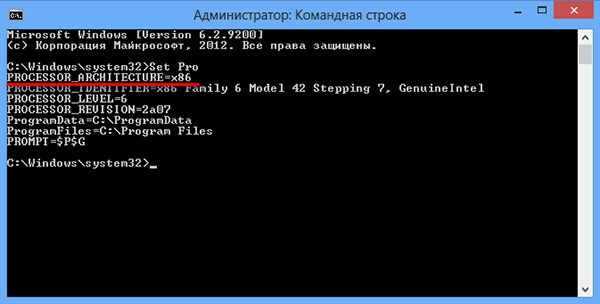
Спосіб 4 - Використання командного рядка. Відкривши консоль надрукуйте Set Pro і натисніть Enter. Команда відобразить дані по архітектурі процесора, системних папках і т.д. Для більш розгорнутого аналізу можна скористатися командою systeminfo.
Тепер ви знаєте, яку посилання для скачування потрібно натискати, якщо на сайті з ПО викладені посилання на 32- і 64-бітові версії програми. А якщо ви купили комп'ютер з 4 і більше гігабайтами автопамяті і з'ясували, що на ньому стоїть x32 Windows, то це послужить приводом до установки більш продуктивної і надійної 64-розрядної системи.
Windows x64 або x86 який ставити, в чому різниця?Установка операційної системи комп'ютера дуже важливий момент. Нерідко ПК-користувачі знаходяться в сумнівах, вибираючи між двома версіями 64 або 86. Для того, щоб підібрати потрібний варіант, необхідно знати, в чому їх відмінність. І тільки тоді ви зможете визначити, який із цих чіпів підійде саме вам.
Ще зовсім недавно операційні системи дозволяли працювати з програмами на 16-бітної основі. На зміну їм прийшли вдосконалені 32-бітові архітектури. І, нарешті, був створений найсучасніший варіант 64-бітові архітектури. Зараз виробники намагаються випускати чіпи на 64-бітної основі. Хоча зустрічається і його аналог в 32 біта. Він носить назву х86.
Першовідкривачами в області розробки операційної системи х64 стала компанія AMD. У зв'язку з цим розробники часто називають комп'ютерні чіпи на 64 бітної основі «64amd». Це потрібно мати знати, так як встановлювані драйвери можуть мати відповідну позначку. Ви зможете встановити його на комп'ютер з архітектурою в 64 біт будь-якої компанії.
Якщо ви хочете дізнатися, який чіп операційної системи стоїть на вашому комп'ютері, правою кнопкою миші на ярлик «Комп'ютер» на вашому робочому столі. У меню, натискаємо на «Властивості». У вікні ви зможете побачити все характеристики вашого комп'ютера, в тому числі і розрядність вашої операційної системи.
Неправильно думати, що установка ОС на 64-бітної основі є виграшною. У даної операційної системи дуже високі вимоги до пам'яті якщо на вашому комп'ютері менше 8 Гб ОЗУ, дана система її просто не побачить. Може статися й так, що для комплектуючих, встановлених в старій операційній системі х86, буде важко знайти драйвери новішої версії.
Дуже вигідним є те, що деякі програми на 32-бітної основі отримують доступ до 4 Гб ОЗУ, наприклад, деякі ігри. При цьому у чіпів х86 ситуація в точності навпаки-все, що понад 3 Гб, їм не під силу. І знову ж таки, ми не можемо говорити, який з цих чіпів краще. Це залежить від характеристик ПК, на який встановлюється дана операційна система.
Слід згадати, що і для ОС х64 існує своя межа ОЗУ -192 Гб. Крім того, додатки даного чіпа займають більший об'єм, ніж 32-бітова архітектура. Хоча дане правило на розважальні додатки музика, фільми не поширюється. Якщо у вас ПК з оперативною пам'яттю в 4 Гб, ви дійсно станете перед вибором.
З одного боку, архітектура в 32 біт не бачить більше 3 Гб пам'яті, з іншого боку, 64-бітовий аналог потребують її набагато більше. Ваш вибір повинен ґрунтуватися в даному випадку на завданнях, які ви ставите перед своїм комп'ютером, а потім вже на математичних підрахунках. Якщо ви працюєте з програмами Dreamweaver CS5, Photoshop CS5, то можете сміливо встановлювати ОС з архітектурою в 64 біт його аналог х86 просто не зможе прочитати ці програми. При виборі ОС вирішите для себе, яка основна функція вашого ПК-розваги або робота і, вже виходячи з поставленої мети, вибирайте.
підводимо підсумок: Якщо у вас х32 розрядна ОС, а ви хочете встановити х64 розрядну ОС, то необхідно переконається в тому, що у вашого комп'ютера є 4 Гб. оперативної пам'яті. Так як х64 працює швидше х32 тільки за умови великого обсягу пам'яті. Якщо ж у вас всього 2Гб оперативки то заново на х64 сенсу немає.
Ви можете подивитися так само записи
5 причин зависання комп'ютера
Як правильно вибрати звукову карту
Як в Windows 10 TP видалити водяний знак з робочого столу
Як придумати надійний пароль
Короткий словник інтернет термінів для новачків
Як заблокувати певний сайт на комп'ютері
Що таке пінг в швидкості інтернету
Що таке материнська плата комп'ютера
Чи не багато користувачів персонального комп'ютера чули, що у операційної системи Windows є розрядність - х32, х64 або х84. Лише деякі в курсі, що це таке і навіщо воно треба.
На сьогоднішній день розрядностей у ОС Windows тільки дві - 32 і 64 біта. Що ж до х86 - це всього лише позначення 32-х бітної версії, тобто якщо вказано, що операційна система 86-х бітна, то потрібно знати, що мова йде про 32-х бітної версії.
Як визначити, який розрядності у вас система? Все просто - якщо ви спеціально не встановлювали х64, то у вашої ОС Windows 32-х бітна розрядність. Уточнити можна простим способом: натиснути на ярлику «Мій комп'ютер» правою кнопкою, вибрати пункт Властивості, і там вже відобразиться основна інформація про систему.
64-х бітна система дає можливість роботи з пам'яттю до 32 Гбайт, і це, мабуть, найважливіша відмінність від х86. Якщо Windows х64, то система може запускати і програми, які в свою чергу мають розрядність 32 і 64 біта.
У той же час система х86 може працювати максимально з 3-ма гігабайтами пам'яті, і запускаються на ній тільки 32-х бітні програми. Якщо у вас на комп'ютері більше 4Гбайт пам'яті, то вона буде простоювати, тому що через розрядності системи програми просто не побачать її.
Ще одна відмінність - підтримка системою з розрядністю 64 біта многопроцессорности і багатоядерності. Є сенс перейти на 64-х систему, якщо у вас два ядра, так як все буде працювати набагато швидше, ніж в системі з розрядністю х32 і х86.
Підводячи підсумки, можна сказати - переходити на х64 чи ні, повинен вирішувати кожен. Якщо у вашого комп'ютера «залізо» дозволяє перейти, і вам хочеться, щоб система і програми працювали швидше, то сенс є. Візуально між системами х64 і х86 різниці немає, як і в використанні, але швидкість роботи програм набагато збільшуватися, відповідно, продуктивність вашого комп'ютера буде використовуватися в повній мірі.
Можливо, вам буде цікаво:
Root (від англ. Root - корінь; читається «рут») - це користувач в UNIX системах, зокрема в Linux, який має повні права доступу до будь-яких змін системи (тобто - має кореневої доступ). Так навіщо він потрібен? Така схема адміністрування була придумана для зручності керуючого системою. Тільки користувач, який має рут-права може повністю контролювати операційну систему і вносити в неї абсолютно будь-які зміни. Це не дає можливості рядовим ...
Net Framework - це програмна платформа, яку випустила компанія Microsoft. Платформа підтримує як прості програми, так і серверні додатки. Microsoft випустили платформу Net Framework в якості конкурента Java від Sun Microsystems. Java на той момент вважалася кращою платформою, і Microsoft вирішили розробити платформу більш високої якості. Про те, для чого він потрібен, ми поговоримо далі. Багато хто задається питанням: навіщо він потрібен? Адже все і так ...
 Гибернация - це біологічний і медичний термін, що означає впадіння організму тварини або людини в стан, який ми звикли називати сплячкою. У цей період вся життєдіяльність організму сповільнюється, дозволяючи йому пережити складний період з мінімальними витратами енергії, зберігши при цьому повну працездатність після пробудження. З прикладів в дикій природі відразу ж пригадується зимова сплячка у ведмедів. Людський організм не володіє вродженим механізмом глибокого сну, але в разі ...
Гибернация - це біологічний і медичний термін, що означає впадіння організму тварини або людини в стан, який ми звикли називати сплячкою. У цей період вся життєдіяльність організму сповільнюється, дозволяючи йому пережити складний період з мінімальними витратами енергії, зберігши при цьому повну працездатність після пробудження. З прикладів в дикій природі відразу ж пригадується зимова сплячка у ведмедів. Людський організм не володіє вродженим механізмом глибокого сну, але в разі ...
Смартфон - це мобільний телефон, на якому встановлена досить потужна операційна система. У цій ОС користувачі можуть самостійно інсталювати додатки, працювати відразу з 2-ма програмами, словом, робити все те ж саме, що і на звичайному комп'ютері, тільки в меншому обсязі. Надійна операційна система - візитна картка будь-якого смартфона. Сьогодні можна зустріти такі ОС для смартфонів як Windows, Google Android, Apple iOS, Plm OS, Simbian і ...